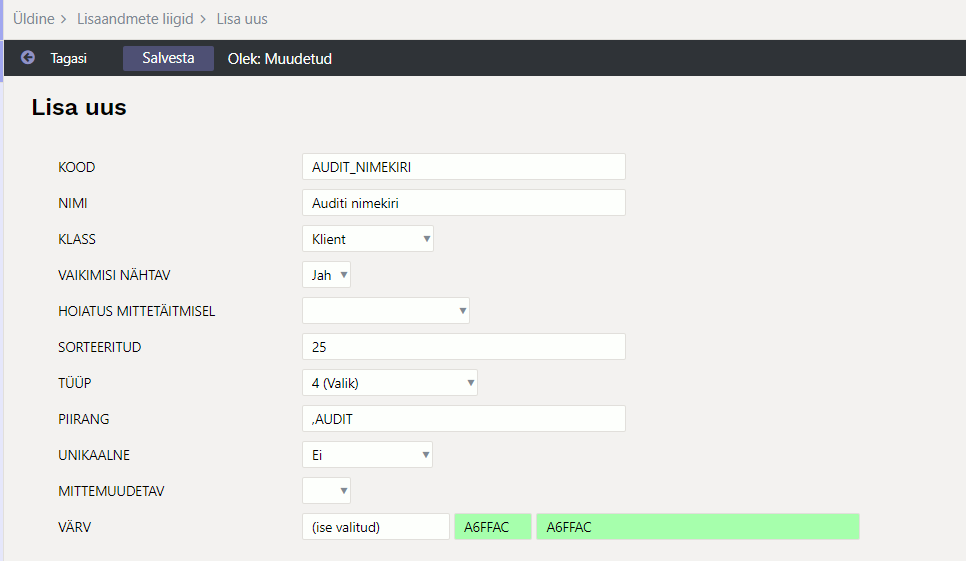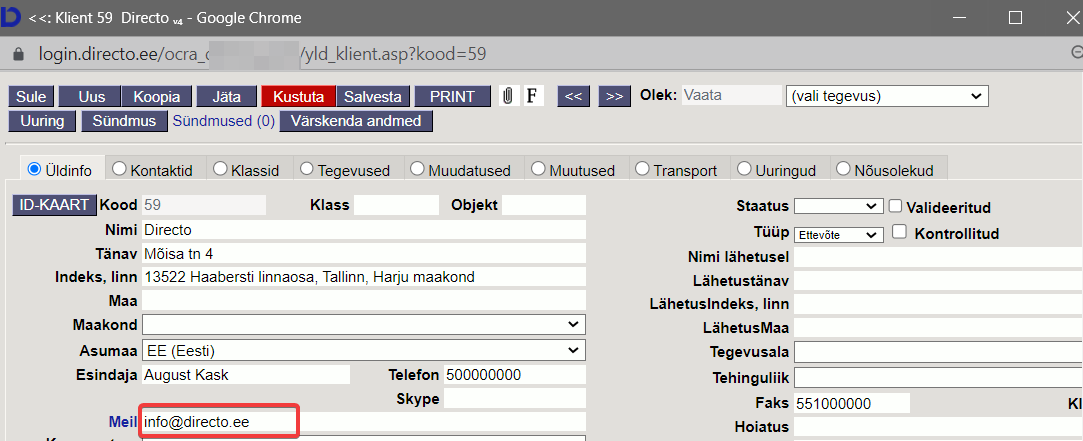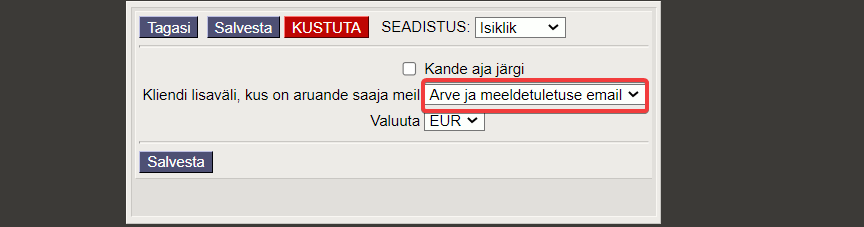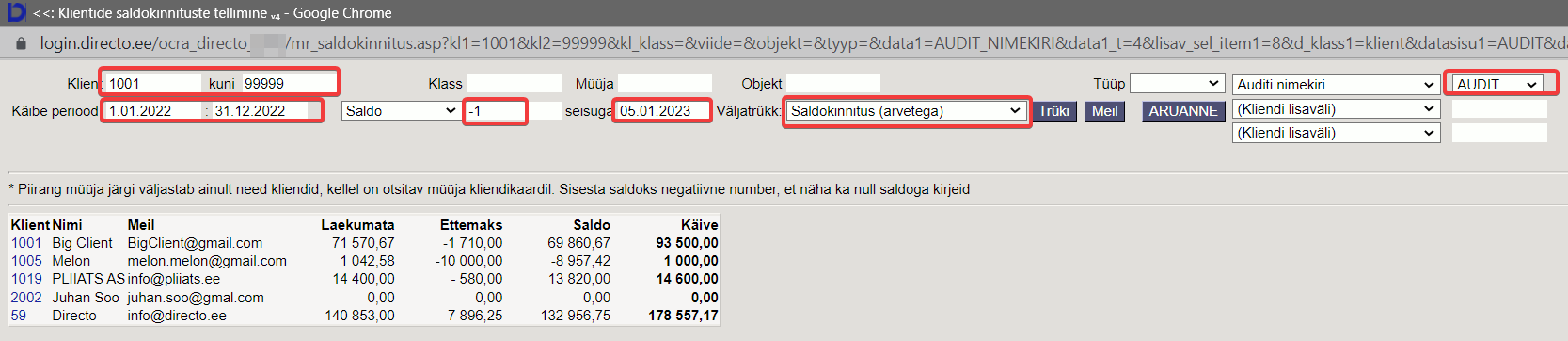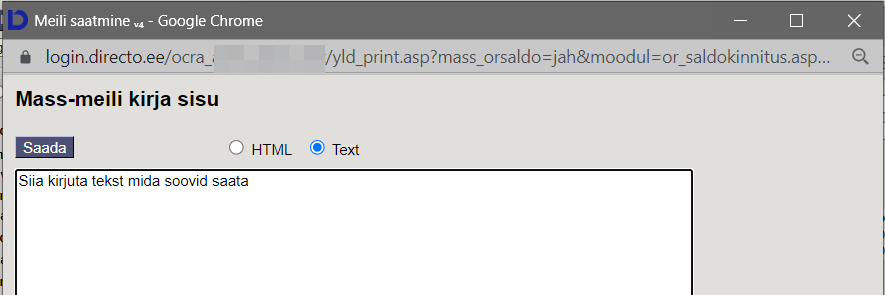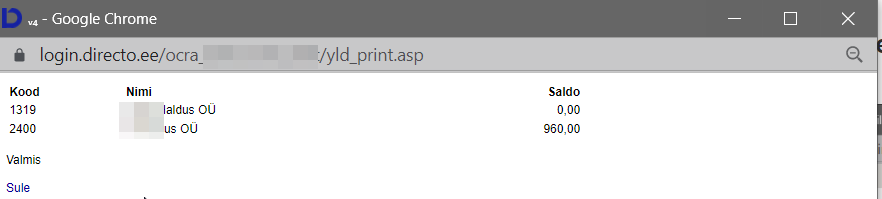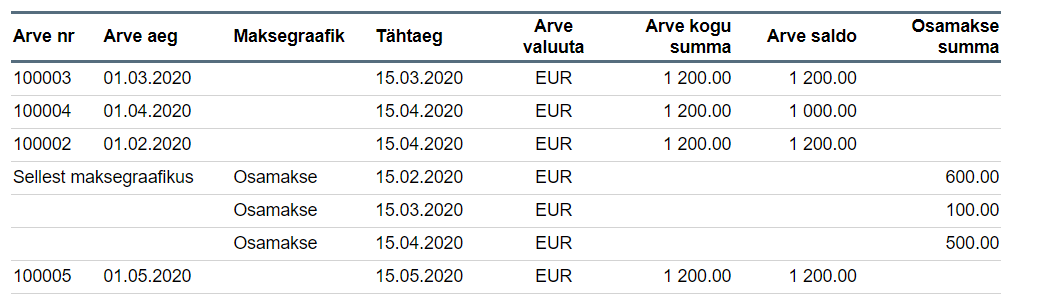Sisujuht
Kliendi saldokinnitused MR
Aruande kaudu saab klientidele saldokinnitusi edastada. Koostades erinevad väljatrükid, saab saata nii audiitorkontrolli poolt määratud saldokinnitusi kui ka ettevõtte enda sisemise töökorralduse järgi klientide saldokinnitusi.
1. Filtreeringud ja filtreeringuvalikud
- Klient … kuni …. - Saab märkida kas ühe kliendi koodi või kliendikoodide vahemiku, kellele soovitakse saldokinnitusi saata. Kuna saldokinnitused tehakse valmis üheks suureks dokumendiks, mis ise ennast trükib, on soovitav töökiiruse parandamiseks teha neid jupphaaval. Näiteks alguses 10000 kuni 10500, siis 10501 kuni 11000 jne. Iga kliendi saldokinnitus trükitakse automaatselt uuele lehele. Kui on soov saada aruandesse ainult ühe kliendi andmed, siis tuleks mõlemasse lahtrisse märkida konkreetse kliendi kood.
- Klass - Kliendikaardil märgitud kliendiklass, aruandesse tulevad vastavasse kliendiklassi kuuluvad kliendid
- Müüja - Kliendikaardil märgitud müüja, aruandesse tulevad kliendid, kelle kliendikaardile on märgitud vastav müüja
- Objekt - Kliendikaardil märgitud objekt, aruandesse tulevad kliendid, kelle kliendikaardile on vastav objekt lisatud
- Tüüp - Kliendikaardil määratud kliendi tüüp, võimalik filtreerida aruande tulemusi nii, et kuvataks ainult Ettevõte, Eraisik või Riigiasutus tüüpi kliente
- Kliendi lisaväli - Võimalus filtreerida kliente vastava lisavälja olemasolu või sisu alusel kliendikaardil. Näiteks: audiitori etteantud nimekiri panna lisaväljale audit.
- Käibe periood - Mis perioodi tehinguid aruande genereerimisel arvesse võetakse. Märkides perioodi alguse lahtrisse aasta numbri (näiteks 2021) ja vajutades klaviatuurilt Enter, asetuvad perioodi lahtrisse automaatselt selle aasta alguse ja lõpu kuupäevad.
- Saldo - Võimalus filtreerida kliente vastavalt aruande kuupäeva saldo seisuga. Kui antud lahtrisse märkida näiteks 100, tulevad aruandesse üksnes need kliendid, kelle valitud kuupäeva saldo on sellest suurem või sellega võrdne. Valik Saldo viivisega. Märkides -1 saab nimekirja kliendid, kellel ei ole saldot.
- Seisuga - kuupäev, mille seisuga aruanne koostatakse
- Väljatrükk - Saldokinnituste saatmisel/trükkimisel kasutatava väljatrüki valimine. Väljatrükid on kujundatavad. Soovi korral on võimalik neid ise seadistada. Vastav juhend on leitav siit: Väljatrükkide häälestamine. Väljatrüki tellimise sooviga pöörduda aadressile info@directo.ee
2. Peenhäälestus
- Kande aja järgi - valiku korral kasutatakse saldo arvestamisel dokumentidel märgitud kande kuupäeva
- Kliendi lisaväli, kus on aruande saaja meil - Võimalik valida kliendikaardi lisaväli, kuhu on märgitud arve saaja e-mail.
- Valuuta - aruande valuuta, vaikimisi EUR
3. Nupud
- Trüki - Trükib aruandes olevate klientide saldokinnitused kasutades valitud väljatrükki. Saab kasutada ka saldokinnituse ülevaatamiseks enne klientidele edastamist.
- Meil - Saadab saldokinnitused aruandes toodud e-maili aadressile. E-maili aadress võetakse kas kliendikaardi vastavalt väljalt või peenhäälestuses märgitud lisaväljalt.
- Aruanne - koostab aruande
4. Klientidele saldokinnituse saatmise protsess
4.1. Märgi kliendid, kellele on vaja saata saldokinnitused
- loo kliendi kaardile lisaväli
- märgi massimpordiga klientidele, kellele tuleb saldokinnitus saata, vastav lisaväli külge
- vali käsitsi kliendikaartidele lisaväli külge
4.2. Kontrolli saatmiseks vajalik emaili aadress ja vajadusel loo uus kliendi lisaväli
- vaikimisi võetakse email kliendikaardilt väljalt Meil
- kui see ei sobi, loo kliendi kaardile lisaväli või kasuta juba olemasolevat välja. Märgi see peenhäälestuse all väljale Kliendi lisaväli, kus on aruande saaja meil
4.3. Kontrolli üle klientide nimekiri, kellele saata saldokinnitused
- Märgi nimekirja kõik vajalikud filtrid ja vajuta Aruanne
- Kui saldo on 0, saad sellised kliendid nimekirja, kirjutades saldo väljale -1
4.4. Kontrolli üle väljatrükk
- vali üks klient
- vali sobiv väljatrükk
- vajuta Trüki ning kontrolli kas väljatrükk on sobilik
4.5. Väljatrüki kohandamine
Kui Directo vaikimisi väljatrükk Saldokinnitus (arvetega) ei ole sobilik, saab info@directo.ee tellida endale sobiva väljatrükivormi.
4.6. Saada Saldokinnitus
- vajuta Meil nuppu
- saates kogu nimekirjale korraga Saldokinnituse, tekib peale Meil nuppu vajutades
5. Klientide saldokinnituse näited
5.1. Kliendi lisaväljade kasutamine
Audiitorkontrolli saldokinnitused
Audiitorkontrolli jaoks võib luua kasutamiseks spetsiaalsed kliendi lisaväljad. Enne järgmise aasta audiitorkontrolli valmistamist saab lisaväljad tühjaks kustutada eelmise aasta andmetest massimpordi moodulit kasutades. Lisaväljad saab luua vastavalt enda ettevõtte vajadustele.
Näiteks:
 Kõik kliendid, kellele on vaja saata audiitori poolt saldokinnitus, saab korraga välja filtreerida, neile saldokinnituse saata ning hiljem märkida kliendikaardile kui klient on kinnitatud saldokinnituse tagasi saatnud.
Kõik kliendid, kellele on vaja saata audiitori poolt saldokinnitus, saab korraga välja filtreerida, neile saldokinnituse saata ning hiljem märkida kliendikaardile kui klient on kinnitatud saldokinnituse tagasi saatnud.
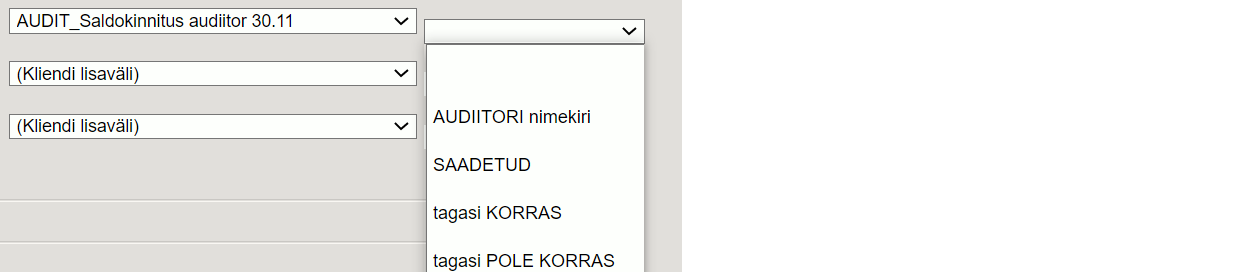 Tihti saadavad ka kliendid Sulle saldoteatist - ka selle saab märkida kliendikaardile.
Tihti saadavad ka kliendid Sulle saldoteatist - ka selle saab märkida kliendikaardile.

5.2. Saldokinnitused klienditele, kellel on 0 saldo ja pole käivet olnud perioodis
Audiitorkontrolli nimekirjas on mõnikord ka kliente, kellel pole aruandeaastal üldse käivet ja saldo on 0. Sellised kliendid saab nimekirja, märkides Saldo = -1.

Kui on märgitud käibe periood, siis tulevad nimekirja kõik kliendid kellel on sellel perioodil käive (ka 0-saldoga).